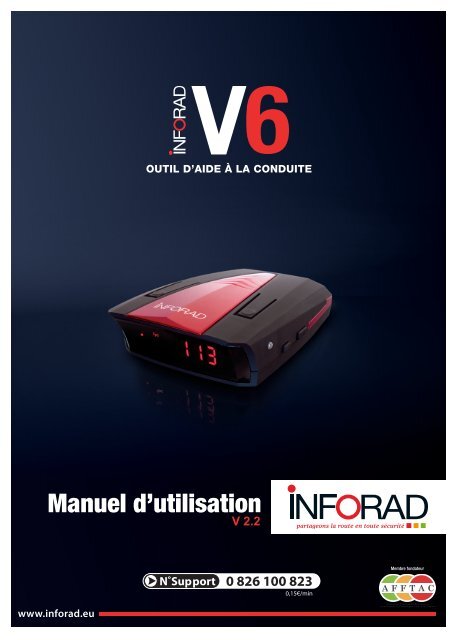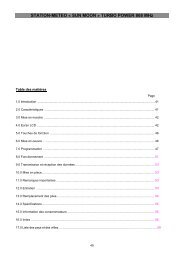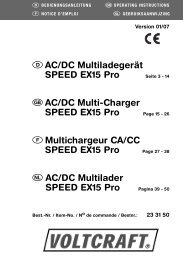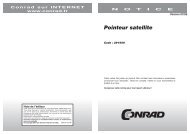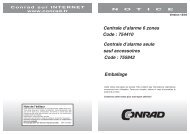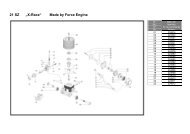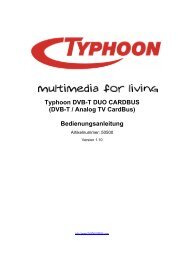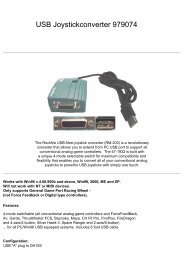Manuel d'utilisation - Produktinfo.conrad.com
Manuel d'utilisation - Produktinfo.conrad.com
Manuel d'utilisation - Produktinfo.conrad.com
You also want an ePaper? Increase the reach of your titles
YUMPU automatically turns print PDFs into web optimized ePapers that Google loves.
OUTIL D’AIDE À LA CONDUITE<strong>Manuel</strong> d’utilisationV 2.2N˚Support 0 826 100 8230,15€/minMembre fondateurwww.inforad.eu
SOMMAIRERubriquespageINFORAD en bref 31 - Comment fonctionne INFORAD V6 ? 32 - Vue d’ensemble de l’appareil 43 - Installation de votre INFORAD 54 - Utilisation 65 - Modes d’affichage 76 - Description des modes 87 - Alertes en zone dangereuse 108 - Zone de Points Personnels (POI) 119 - Limiteur de vitesse 1210 - Optimisation de l’acquisition satellites 1211 - Mise à jour de la base de données 1312 - Logiciel INFORAD MANAGER 1413 - Support technique en ligne 1514 - Spécifications 1615 - Sécurité 16Par la présente Inforad Ltd déclare que ce GPS Avertisseur de dangers Inforad V6est conforme aux exigences essentielles et aux autres dispositions pertinentes de ladirective 1999/5/CE.Le symbole “poubelle barrée” signifie que ce produit ne peut être jeté avec les déchetsdomestiques. Il fait l’objet d’un tri sélectif spécifique. Déposez votre produit électroniqueen fin de vie dans un espace de collecte autorisé afin de le recycler. Cette valorisation devos déchets électroniques permettra la protection de l’environnement et de votre santé.Déconseillé aux personnes aux capacités physiques, sensorielles ou mentales réduites et aux personnesdénuées d’expérience ou de connaissance. Ne pas mettre entre les mains des enfants (amendementA2 de la norme NF 60335-1).2 www.inforad.eu
INFORAD EN BREFMerci d’avoir choisi INFORAD V6, votre INFORAD a été conçu pourvous permettre d’être plus attentif à votre conduite, pour vous inciter à laprudence et vous aider au respect de la législation routière. Il s’agit d’unassistant d’aide à la conduite qui ne perturbe en aucun cas pas les émissions,radio ou laser, des instruments servant à la constatation des infractions à lalégislation routière. Par conséquent, il est parfaitement légal dans la plupartdes pays européens.Il appartient néanmoins à l’utilisateur de s’assurer de la réglementationen vigueur dans le pays d’utilisation.1 - COMMENT FONCTIONNE INFORAD V6 ?Utilisant le réseau de satellites GPS (Global Positioning System),INFORAD V6 connaît en permanence la position de votre véhiculeet son processeur la <strong>com</strong>pare avec plus de 65000 zones de dangerscontenues dans sa base de données. INFORAD V6 vous avertit alorsà l’approche de toute zone dangereuse tout en tenant <strong>com</strong>pte de lavitesse de votre véhicule et de la vitesse limite autorisée dans cette zone.En dehors des alertes des zones de danger, votre INFORAD V6 utilise lesdonnées GPS pour afficher:• la vitesse réelle du véhicule• le cap suivi• l’altitude• la date et l’heure UTC (Temps Universel)3
2 - VUE D’ENSEMBLE DE L’APPAREIL2.1 - Module INFORAD V6:1. Curseur de réglage du volume sonore2. Bouton du limiteur de vitesse3. Bouton d’enregistrement de Points Personnels (POI)4. Afficheur5. Led témoin de charge6. Sélecteur d’affichage7. Interrupteur marche/arrêt8. Prise d’alimentation/recharge USB1 2 3 4 5 6 7 8Vue avantVue arrière2.2 - Détail de l’afficheur:indicateur demode Vitesseindicateur demode HeureAfficheurBoussoleindicateur demode AltitudeAfficheur principalindicateur demode Date4 www.inforad.eu
3 - INSTALLATION DE VOTRE INFORAD3.1 - Contenu de la boîte:• le boîtier INFORAD V6• un adaptateur allume-cigare USB• un câble USB• une pastille de fixation• une notice3.2 - Installez INFORAD dans votre véhiculePlacez votre INFORAD V6 directement sur le tableau de bord de lavoiture, au plus près du pare-brise et dans la ligne de vue du conducteur.Assurez-vous que le dessus de l’appareil soit visible du ciel par les satellites.INFORAD V6 intègre une batterie lithium-ion qui, une fois chargée, le rendtotalement autonome (aucun raccordement nécessaire) pendant près de7 heures (mode économique). Une fois la batterie déchargée, simplementconnecter l’appareil à la prise allume-cigares du véhicule (cable USB etadaptateur fournis) pour qu’il continue à fonctionner tout en rechargeant labatterieDès la mise sous tension, INFORAD V6 démarre aussitôt et un messagevocal de bienvenue se fait entendre, indiquant le bon démarrage de l’appareil.L’écran se présente alors ainsi :Afficheur de l’INFORAD V6 au démarrageIMPORTANT :Pour votre sécurité prenez soin de ne pas placer votre unitéINFORAD V6 ou tout accessoire relatif à celle-ci au niveau de lazone du tableau de bord accueillant un airbag. En cas d’utilisationdu cable d’alimentation, placez-le de sorte qu’il ne puisse pas gênervotre conduite et l’accès aux <strong>com</strong>mandes du véhicule.5
4 - UTILISATION4.1 - Acquisition des données satellitesUne fois INFORAD V6 en service, l’acquisition des données satellitesdémarre. Cela peut prendre de 1 à 5 minutes en fonction de l’endroit où vousvous trouvez (l’acquisition sera plus rapide en zone dégagée qu’en milieuurbain ou en pleine forêt). Aussitôt l’acquisition effectuée, un message vocalvous l’indique et INFORAD V6 vous protège.Afficheur de l’INFORAD V6, acquisition effectuéeINFORMATION :Par défaut, lorsque la vitesse du véhicule est inférieure à 10km/h,INFORAD V6 affiche automatiquement l’heure.Si, pour quelque raison que ce soit, et après 5 minutes, l’appareil ne réalisepas l’acquisition satellites, reportez-vous à la rubrique 10 «Optimisation del’acquisition satellites» et si cela ne suffit pas, contactez notre centre desupport technique.4.2 - Chargement de la batterieVotre INFORAD V6 intègre une batterie lithium-ion d’une autonomie maximalepouvant aller jusqu’à 7 heures, suivant son utilisation.Une fois déchargée, connectez le câble USB à l’adaptateur allume-cigarefourni et à la prise (8) puis, insérez l’adaptateur dans la prise allume-cigare devotre véhicule. Vous pouvez également recharger votre INFORAD V6 sur uneprise secteur à l’aide d’un adaptateur secteur USB (non fourni).Lorsque votre appareil est en charge la LED bicolore (5) s’allume en rouge.Celle-ci devient verte dès que votre appareil est chargé, vous pouvez alorsutiliser votre INFORAD V6 en totale autonomie.4.3 - Optimisation du sonNous vous conseillons d’utiliser la pastille de fixation Stop-Gliss’ fournie afind’obtenir la meilleur qualité audio possible en surélevant légèrement l’appareil.6 www.inforad.eu
5 - MODES D’AFFICHAGE5.1 - Liste des modesINFORAD V6 peut afficher cinq informations provenant du récepteur GPS. Achacune de ces informations correspond un mode d’affichage:Mode sélectionnémode Vitessemode Capmode Altitudemode Datemode HeureInformation affichéela vitesse réelle du véhiculele cap suivi par le véhiculel’altitude du véhiculela datel’heure5.2 - Sélection de modeAppuyer sur le sélecteur d’affichage (6) pour passer d’un mode au suivant.Lorsqu’un mode est actif, son indicateur de mode est allumé et l’information(vitesse, cap, altitude, date ou heure) est alors indiquée sur l’afficheurprincipal.INFORMATION :- Le mode Cap n’a pas d’indicateur de mode particulier, tous lesindicateurs de mode sont alors éteints.- L’afficheur Boussole est indépendant des modes d’affichage et vousindique, quel que soit le mode en cours, le Cap suivi. Pour obtenir unevaleur précise du Cap suivi, passer en mode Cap.Exemple de mode CapLes informations affichées sont mises à jour toutes les secondes.7
6 - DESCRIPTION DES MODESIMPORTANT :Pour votre sécurité, ne modifiez pas le mode d’affichage enconduisant, demandez plutôt au passager de le faire à votre placeou arrêtez-vous.6.1 - Mode VitesseCe mode affiche la vitesse réélle du véhicule en km/hINFORMATION :Exemple de mode Vitesse (124 km/h)Lorsque la vitesse du véhicule varie subitement, un délai d’affichage dequelques secondes peut être perçu. La précision de la vitesse affichée estgénéralement inférieure au kilomètre par heure, cependant les conditionsde réception satellite peuvent légèrement dégrader cette précision.6.2 - Mode CapDans ce mode, le cap suivi par le véhicule est affiché avec précision.Il est affiché en degré de 0 à 359° par rapport au Nord, dans le sens desaiguilles d’une montre.Exemple de mode Cap (253°N)6.3 - Mode AltitudeDans ce mode, l’altitude courante du véhicule est affichée en mètres parrapport au niveau de la mer.8 www.inforad.euExemple de mode Altitude (178 m)
6.4 - Mode DateDans ce mode, la date courante est affichée; le format est jj:mm. Par défaut,la date indiquée est la date UTC (Temps universel coordonné). UtilisezINFORAD MANAGER pour ajuster la date en fonction de votre fuseau horaire.Exemple de mode Date (14 mars)6.5 - Mode HeureDans ce mode, l’heure courante est affichée. Par défaut, l’heure indiquée estl’heure d’été en France ( GMT + 2). Utilisez INFORAD MANAGER pour ajusterl’heure en fonction de votre fuseau horaire.Exemple de mode Heure (12h48)INFORMATION :Par défaut, lorsque la vitesse du véhicule est inférieure à 10km/h,INFORAD V6 passe automatiquement en mode Heure.9
7 - ALERTES EN ZONE DANGEREUSE7.1 - A l’entrée d’une zone de dangerA l’entrée d’une zone de danger, INFORAD V6 passe automatiquementen mode vitesse et le symbole ‘d’ s’affiche s’il s’agit d’une zone de dangeravérée ou ‘r’ s’il s’agit d’une zone à risque possible. Un son de guitare voussignale votre entrée dans la zone et un message vocal vous précise alorsla vitesse maximum autorisée. Si votre vitesse est supérieure à la limiteautorisée, le message vocal vous le signale.Exemple d’affichage en zone de danger avéréeExemple d’affichage en zone à risque probable7.2 - Dans la zone de dangerSi votre vitesse est supérieure à la vitesse maximum de la zone de danger,l’affichage de l’écran alterne entre la vitesse du véhicule (lettre ‘d’) et lavitesse limite (lettre ‘L’) de la zone ac<strong>com</strong>pagné d’une alerte message :“Votre vitesse est excessive”Exemple d’affichage alternant en zone dangereuse et vitesse excessive7.3 - En sortie de zone de dangerUn son de guitare vous signale que vous quittez la zone de danger etINFORAD V6 retourne dans le mode d’affichage précédemment sélectionné.10 www.inforad.eu
8 - ZONE DE POINTS PERSONNELS (POI)8.1 - Enregistrement de point personnelAppuyer sur le bouton (3) pendant une seconde pour enregistrer la positionactuelle de votre véhicule. Un son de guitare retentit et l’afficheur principalindique pendant 3 secondes le message ‘POI’ pour confirmer que la positiona bien été enregistrée.Affichage du message ‘POI’8.2 - A l’entrée d’une zone de point personnelLorsque vous approchez d’une zone de point personnel (POI) précédemmentenregistrée, INFORAD V6 vous prévient par un son de guitare et le message‘POI’ s’affiche sur l’afficheur principal pendant 3 secondes.Affichage du message ‘POI’8.3 - En zone de point personnelINFORAD V6 affiche la lettre ‘P’ suivie de la distance en mètres qui voussépare de la position enregistrée.Affichage de la distance au POI8.4 - En sortie de zone de point personnelEn sortie de zone de point personnel (environ 350m après le point personnel),un son de guitare retentit et INFORAD V6 retourne dans le mode d’affichageprécédemment sélectionné.11
9 - LIMITEUR DE VITESSE9.1 ActivationAppuyez sur le bouton (2) pendant une seconde pour enregistrer la vitesseactuelle de votre véhicule et activer le limiteur de vitesse. Un son de guitareretentit pour confirmer la mise en fonction du limiteur de vitesse et le symbole‘L’ s’affiche (en mode vitesse). Dès cet instant, lorsque la vitesse du véhiculedépasse la vitesse enregistrée, INFORAD V6 vous avertit par un messagevocal “Votre vitesse est excessive” et l’écran clignote.9.2 ArrêtPour arrêter le limiteur de vitesse, appuyez à nouveau sur le bouton (2)pendant une seconde. Un son de guitare retentit pour confirmer l’arrêt dulimiteur de vitesse et le symbole ‘L’ disparaît.INFORMATION :Exemple d’affichage delimiteur de vitesse enclenchéCette fonction ne peut être mise en service qu’au-delà de 10 km/h,cependant elle peut être arrêtée à tout moment.10 – OPTIMISATION DE L’ACQUISITION SATELLITES10.1 - Installer votre unité le plus près possible du pare-briseAssurez-vous que votre INFORAD soit installé aussi près que possible àl’avant du pare-brise. Ceci est très important car le dessus de l’appareil doitpouvoir être visible du ciel pour capter les satellites. Si l’appareil n’est pasplacé suffisamment vers l’avant du tableau de bord, le toit du véhicule peutmasquer certains satellites et rendre la réception des signaux plus difficile.10.2 - Etre patientAu premier démarrage d’INFORAD, la capture des signaux satellites peutprendre un peu plus de temps. Soyez patient, cela ne doit normalementpas prendre plus de 5 minutes. Si tel n’était pas le cas, merci de consulternotre support technique.12 www.inforad.eu
10.3 - Rester immobilePour un meilleur résultat, arrêtez-vous dans une zone dégagée d’obstaclesaériens (garage, couverture d’arbres, murs d’immeubles, etc.).10.4 - Vérifier si votre pare-brise est athermique ou chauffantSouvent les véhicules munis d’une climatisation sont équipés d’un pare-briseathermique ou chauffant. De tels pare-brises affaiblissent, voir bloquent, lessignaux GPS. Pour vérifier si tel est le cas, essayez votre INFORAD à l’arrêten le mettant à l’extérieur du véhicule.11 – MISE À JOUR DE LA BASE DE DONNÉES11.1 - Base de données des zones dangereusesVotre INFORAD est livré avec une base de données préinstallée, <strong>com</strong>prenantla position de plus de 65000 zones dangereuses situées en Europe (listedes pays couverts sur www.inforad.eu). Des équipes INFORAD sillonnentconstamment les routes et vérifient la validité de la base de données afind’assurer la meilleure couverture possible. Néanmoins, si vous découvrezune anomalie ou une zone dangereuse qui ne figure pas dans notre dernièrebase de données, nous vous remercions de nous en informer en utilisant notrelogiciel INFORAD MANAGER (formulaire de renseignement sur zone dedanger) ou bien notre site Internet (participer à la <strong>com</strong>munauté Inforad).La base de données évolue en permanence et afin de vous assurer uneprotection maximale il est re<strong>com</strong>mandé de mettre à jour votre INFORADde façon hebdomadaire à l’aide du logiciel INFORAD MANAGER.11.2 - Auto-test de la base de donnéesAu démarrage d’INFORAD V6, un test d’intégrité de la base de donnéesradars est effectué. Si la base est corrompue, INFORAD V6 vous le signaleen affichant le message ‘dAtA’ sur l’afficheur principal.Dans ce cas, INFORAD V6 est désactivé et il vous faut utiliser le logicielINFORAD MANAGER pour charger une base de données saine.Affichage du message ‘dAtA’13
12 - LOGICIEL INFORAD MANAGERSystème minimum nécessaire:• Processeur: Pentium II ou supérieur• RAM: 128 Mo• Systèmes d’exploitation: MS Windows® 98SE, ME, 2000, NT, XP,VISTA et SEVEN.Votre INFORAD est totalement paramétrable grâce au logiciel INFORADMANAGER téléchargeable gratuitement sur notre site Internet. INFORADMANAGER vous permet de configurer votre appareil et, entre autres :• d’activer et d’utiliser l’enregistreur de parcours,• de diagnostiquer des erreurs,• de passer en mode économique,• de gérer votre propre base de points personnels (POI: Points of Interest),• de télécharger les mises à jour de la base de données.12.1 - Installation et utilisation d’INFORAD MANAGERPour utiliser INFORAD MANAGER, vous devez d’abord télécharger lelogiciel à partir de notre site Internet. Suivez les instructions indiquées àl’écran. Si vous n’avez pas d’icône sur le bureau de votre PC, il y a de forteschances qu’INFORAD MANAGER ne soit pas correctement installé.12.2 - Connexion de l’unité INFORAD V6 à votre PC.Tout d’abord, assurez-vous d’avoir correctement installé INFORADMANAGER sur votre PC. Connectez le câble USB fourni à l’INFORADV6 puis au PC et allumez votre appareil en utilisant le bouton marche/arrêt (7). Lancez INFORAD MANAGER et cliquez sur le bouton«démarrer» de la page d’accueil pour démarrer la détection de votreappareil. Une fois l’appareil détecté par INFORAD MANAGER,l’afficheur principal affiche ‘PC’ et vous pouvez passer au point suivant.Si au bout de quelques secondes INFORAD MANAGER n’arrive pas àdétecter votre appareil, vérifiez que votre INFORAD est correctementbranché et, éventuellement, branchez INFORAD sur un autre port USB devotre PC.14 www.inforad.euAffichage du message ‘PC’
Assurez-vous également que votre INFORAD est bien connecté directementà votre PC et non à un hub USB utilisé avec certains PC portables. Unefois l’appareil détecté par l’INFORAD MANAGER, vous pouvez passer aupoint suivant.IMPORTANT :Veillez à toujours quitter INFORAD MANAGER avant dedéconnecter votre INFORAD V6 de votre ordinateur ou vousrisquez de perdre des informations.12.3 - Assurez-vous que vous avez une connexion Internet.INFORAD MANAGER nécessite obligatoirement une connexion Internetpour exécuter correctement toutes ses fonctions. Vérifiez que votre connexionInternet fonctionne correctement. Si c’est le cas, vous pouvez passer aupoint suivant, sinon vous devez redémarrer la connexion internet.12.4 - Logiciel anti-virus ou pare-feu.Si vous rencontrez des problèmes de connexion Internet via INFORADMANAGER, il se peut qu’un logiciel anti-virus ou pare-feu installé survotre PC en soit la cause. Dans ce cas, vous devez arrêter ce logicielle temps des mises à jour. Si le problème persiste, veuillez contacter le«support technique» en cliquant sur le lien que vous trouverez dans la section«Aide» du logiciel INFORAD MANAGER. Vous devez alors <strong>com</strong>pléter leformulaire en décrivant votre problème. Vous pouvez également adresserun email à notre équipe de support.13 - SUPPORT TECHNIQUE EN LIGNESi vous rencontrez des difficultés pour installer ou utiliser votre appareilINFORAD, référez-vous à la section «Questions-Réponses» sur le site webou bien contactez notre support clients par email: support@inforad.netou par téléphone au 0 826 100 823 (0.15€/min).15
14 – SPÉCIFICATIONSRécepteur GPS:, 20 canauxTemps d’acquisition moyen*: Initialisation: 3 min, 38 secondes à froid et8 secondes à chaudTemps de réactualisation: 1 secondePrécision: position 10 mètres RMS - vitesse < à 1km/hProcesseur: RISC 32 bits ARM7 at 49MHzMémoire: Processeur 128Kb - Vive 16MbAlarme: vocale et visuelleBatterie: lithium ion, 7 heures d’autonomie (en mode économique)Alimentation: 5 Vdc par adaptateur allume-cigare : Entrée: 12/24 Vdc,Sortie: 5 Vdc - 850 mA max.Dimensions: Longueur: 99 mm - Largeur: 66 mm - Hauteur: 24 mmPoids du produit <strong>com</strong>plet: 94 g.* Dépendant des conditions météorologiques locales15 – SÉCURITÉEn voiture <strong>com</strong>me en moto la sécurité passe avant tout.En voiture :• N’oubliez pas de boucler votre ceinture de sécurité,• Pensez à contrôler la pression de vos pneus,• Respectez la distance de sécurité,• L’abus d’alcool est dangereux au volant.En moto :• On vérifie aussi le casque de son passager,• Mettre les pneus en température,• On anticipe et on garde ses distances,• Au guidon pas d’alcool.Mais aussi :• Après deux heures de route, on se repose,• Assurez-vous que votre contrôle technique soit à jour,• La majorité des accidents survient près du domicile.16 www.inforad.eu
INFORAD LtdInforad House, Smithstown Industrial Estate,Shannon, County Clare,IRELANDTel: +353 61 719750 - Fax: +353 61 719747Site Internet: http://www.inforad.euContact: info@inforad.euSupport technique: support@inforad.euN˚Support 0 826 100 8230,15€/minLes caractéristiques et détails de la présente notice peuvent être modifiés sans avis préalable, du fait de l’évolution techniqueet du rajout de nouvelles fonctionnalités notamment. INFORAD vous prie de l’excuser pour les erreurs qui pourraient, malgrénotre vigilance, s’être glissées dans ce document. INFORAD vous préviendra lors de modifications substantielles et mettraà votre disposition gratuitement tout nouveau logiciel pour votre appareil et les évolutions de cette notice sur le site Internethttp://www.inforad.eu. Les schémas, photos et textes peuvent changer sans préavis et ne sont pas contractuels.Copyright 2011 INFORAD Ltd. Tous droits réservés.17